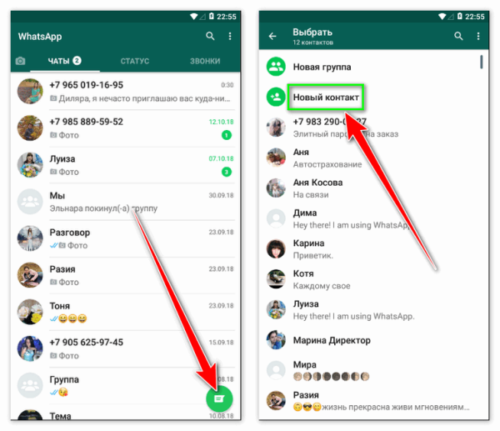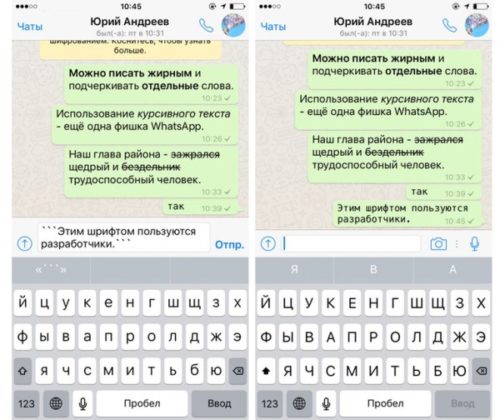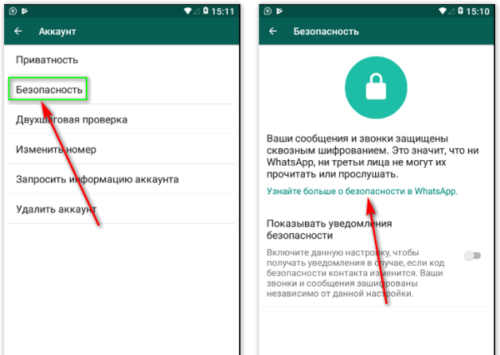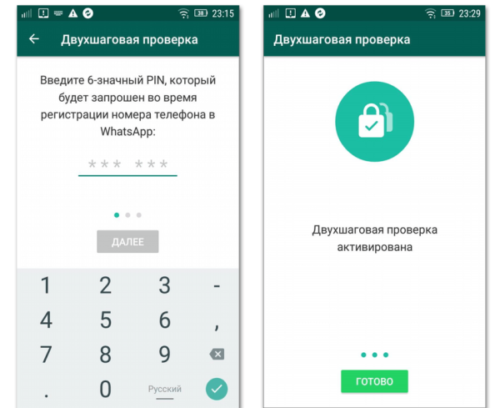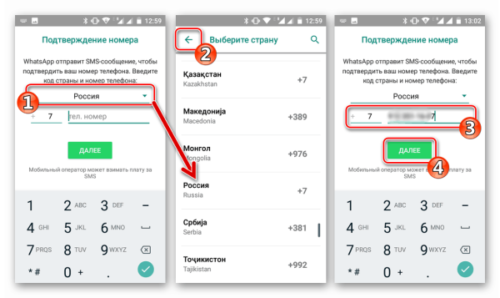- Добавление контактов с помощью QR-кода
- Ночной режим для экономии заряда батареи
- Красивый шрифт
- Резервное копирование через iCloud
- Чат по электронной почте
- Ответ на конкретное сообщение в групповом чате
- Проверка прочтения сообщения из группового разговора
- Двухэтапная проверка пользователя
- Лимит на передачу данных
- Whats App на ПК
- Использование без номера телефона
Мессенджер WhatsApp становится все популярнее, он используется для звонков и обмена файлами, а также для переписки. Но список возможностей приложения намного более широкий, разработчики постоянно обновляют его, добавляя в новые версии интересные функции. 11 новых фишек WhatsApp, о которых многие не знали, помогут сделать использование программы в разы интереснее.
Добавление контактов с помощью QR-кода
В прошлом добавление пользователей в контакты в мессенджере было сложным, требовалось отправить ссылку на скачивание. После обновления 2018 года поиск и добавление номеров стал намного проще при сохранении безопасности, поскольку не требует выхода из приложения.
После сохранения контакта программа автоматически определяет страну, в которой находится абонент путем генерации кода в начале номера. Интересной функцией, связанной с добавлением пользователей, является QR-код WhatsApp. Это позволяет обмениваться контактами между пользователями путем сканирования.
На заметку!
Чтобы эта функция работала, обоим пользователям потребуется обновление гаджетов до последней версии Android.
Ночной режим для экономии заряда батареи
Dark Mode реализованный в WhatsApp пока в тестовом режиме. Так как дисплеям требуется больше энергии для отображения цветов, отличных от черных, это снижает энергопотребление гаджета. Яркость экрана создает дискомфорт в темноте, поэтому использование функции темного режима уменьшит свечение, излучаемое телефоном.
Этот режим значительно облегчит использование мессенджера в ночное время. Точная дата запуска пока неизвестна, он находится на стадии доработки и в ближайшее время будет доступен в beta-версии для пользователей всех мобильных операционных систем, включая старые версии Android и iOS, а также Windows Phone и другие популярные ОС для смартфонов.
Красивый шрифт
Само приложение WhatsApp не предлагает функцию изменения шрифта, но с помощью этой фишки можно удивить друзей внешним видом и стилем текста. Для использования нужно установить бесплатное приложение Cool Fonts. После его запуска выбрать шрифт и редактировать сообщение в приложении, не добавляя смайлики, которые можно вставить уже перед отправлением в чат.
Текст отправляется в буфер обмена автоматически. В WhatsApp перейдите в чат, дольше нажмите на поле ввода текста и выберите «Вставить». В приложении также можно купить интересные шрифты, помеченные значком «замок», изначально доступно около десятка бесплатных версий, среди которых курсивы и стилизованные под японские иероглифы.
Резервное копирование через iCloud
Владельцы iPhone могут удобно сохранять все чаты, мультимедиа (кроме фильмов) и настройки в Apple. После сохранения при необходимости извлекать всю информацию можно из облака. Таким способом удобно хранить важные переписки, скрины, присланные файлы и фотографии.
Для установки функции нужно произвести такие действия:
- нажать «Настройки»;
- войти в «Настройки чата»;
- перейти в пункт «Резервное копирование»;
- выбрать «Автоматическое архивирование»;
- установить галочки «Ежедневно» и «Архив».
Факт!
WhatsApp автоматически защищает информацию каждый день, архивируя чаты и файлы, сохраняя их в облачном хранилище.
Чат по электронной почте
Теперь можно переслать определенные чаты, не делая скринов, которые занимают место в памяти телефона. Для этого в окне переписки нужно коснуться справа трех точек, войти в настройки и нажать «Передать чат». Затем нажать «Добавить медиа», ввести адрес получателя и отправьте сообщение по электронной почте. Таким способом можно сохранять важные переписки, отправляя себе на e-mail. При отправке переписок по электронной почте копируйте адрес непосредственно из почтового клиента, чтобы не допустить ошибку.
Обратите внимание!
Если письмо не пришло, проверьте его наличие в папке «Спам», некоторые сервисы автоматически отправляют туда сообщения от неизвестных отправителей.
Ответ на конкретное сообщение в групповом чате
Если собеседник присоединился к групповому обсуждению чуть позже, чем остальные участники, или не был в курсе отправленных сообщений, это приводит к информационному хаосу и потере контекста всей дискуссии. Поэтому в WhatsApp есть полезная функция, которая позволяет отвечать на определенное сообщение.
Функция позволяет оказаться в теме даже после долгого отсутствия. В беседе нужно нажать и удерживать выбранное сообщение, пока в верхней части экрана не появится стрелка. Она используется для пересылки сообщений. Приятным элементом также является ползунок, который появляется при выборе сообщения — он позволяет быстро перейти к началу или концу разговора.
Проверка прочтения сообщения из группового разговора
В разговоре, в котором присутствуют два человека, легко проверить доставку и чтение сообщений. Проблема возникает, когда нужно сделать такую проверку в групповом чате, но теперь есть простой способ проверить прочтение. Для этого нужно нажать и удерживать выбранное сообщение, затем кликнуть на значок с буквой «i» в верхней части экрана. Там появится информация о прочтении пользователями текста.
Пользователи iPhone и других гаджетов, которые работают на операционной системе iOS, имеют возможность использовать более быстрый способ проверки. Для этого нужно удерживать нажатым определенное сообщение, после чего провести пальцем влево и на экране отобразится информация обо всех, кто видел текст или картинку.
Двухэтапная проверка пользователя
Недавно разработчики приложения предоставили двухэтапное подтверждение личности пользователя при изменении номера телефона учетной записи. Для запуска мессенджера на новом устройстве от пользователя требуется проверка с помощью одноразового пароля, отправленного в виде SMS на указанный при регистрации номер мобильного телефона.
Если гаджет украден, посторонний человек после переноса SIM-карты на другой телефон, может получить доступ к коммуникатору, так как пароль будет отправлен на номер, указанный при регистрации. Благодаря двухэтапной проверке пользователь может защитить свои данные, поскольку каждый раз, когда данные изменяются, приложение запрашивает ввод шестизначного кода, который присылают один раз для постоянного использования.
На заметку!
Чтобы функция начала работать, ее нужно включить в настройках безопасности приложения.
Лимит на передачу данных
Звонки и переписка по WhatsApp используют Интернет телефона со средней скоростью 1,2 МБ в минуту. Чтобы не потерять контроль над расходами, на телефонах Android можно установить лимит передачи данных по вашему тарифному плану, если используется только мобильный Интернет. При общении в сети по безлимитному пакету устанавливать ограничение не нужно.
Для включения лимита нужно зайти в настройки, нажать с винтиком и счетчиком данных и выбрать пункт использования пакетных данных. На диаграмме потребления переместить нижнюю строку, определив значение потребления передачи. Когда будет достигнут лимит, система отключит передачу данных по сотовой сети, чтобы защитить вас от чрезмерных затрат.
Whats App на ПК
Если приложение уже используется на смартфоне с Android, можно также общаться с той же учетной записи в браузере Chrome. Для этого на ПК нужно ввести в браузере адрес web.whatsapp.com, после чего появится QR-код. Затем нужно запустить приложение на смартфоне, и в правом верхнем углу или в меню выбрать пункт WhatsApp Web. Далее, нажать ОК и направить камеру смартфона на экран, чтобы отсканировать QR-код.
Когда ПК и телефон установят между собой соединение, станет доступной функция использования WhatsApp в окне браузера. Окно чата практически идентичное телефонному приложению, все переписки будут синхронизироваться. Таким способом можно отправлять фотографии, хранящиеся в телефоне, сохраняя их на ПК. Но предоставить контакт или данные о местоположении в компьютерной версии нельзя.
Использование без номера телефона
Телефонный номер необходим для возможности использовать приложение WhatsApp. Но планшет без GSM-модуля можно зарегистрировать по стационарному номеру и использовать по Wi-Fi. Для этого необходимо установить приложение на устройство и запустить его. В окне входа в систему введите номер стационарного телефона и дважды нажмите ОК.
Теперь нужно ввести код активации. Обычно WhatsApp отправляет его через SMS, но можно выбрать функцию обратного звонка на указанный номер. Когда позвонит стационарный телефон, нужно записать шестизначный код, после чего ввести его в планшет.
На заметку!
Если нет домашнего телефона, можно указать рабочий или любой из доступных. Он нужен для активации кода и в дальнейшем не используется в программе.
Мессенджер WhatsApp доступный для всех операционных мобильных систем, и дает возможность не только бесплатно и безлимитно звонить в любую точку мира собеседнику, но и передавать большие объемы данных, сохраняя высокую конфиденциальность. Он имеет множество полезных фишек и скрытых функций, которые помогут качественно общаться и обмениваться информацией.